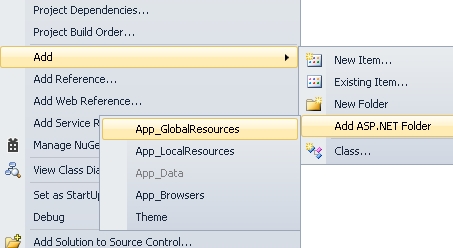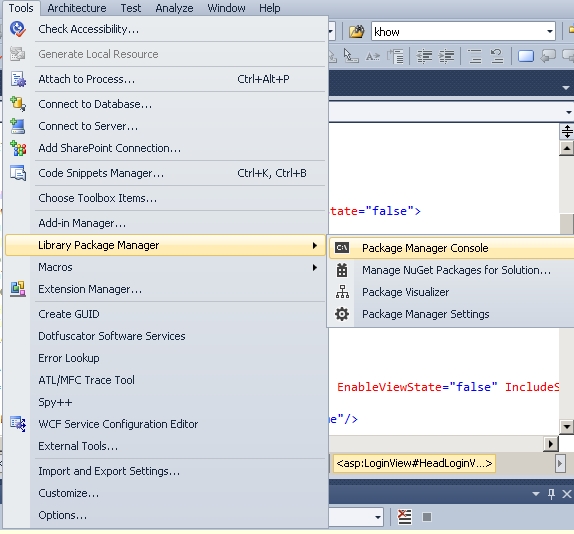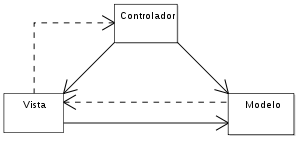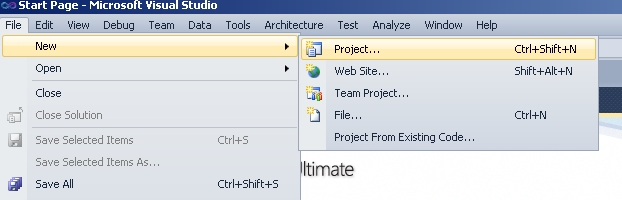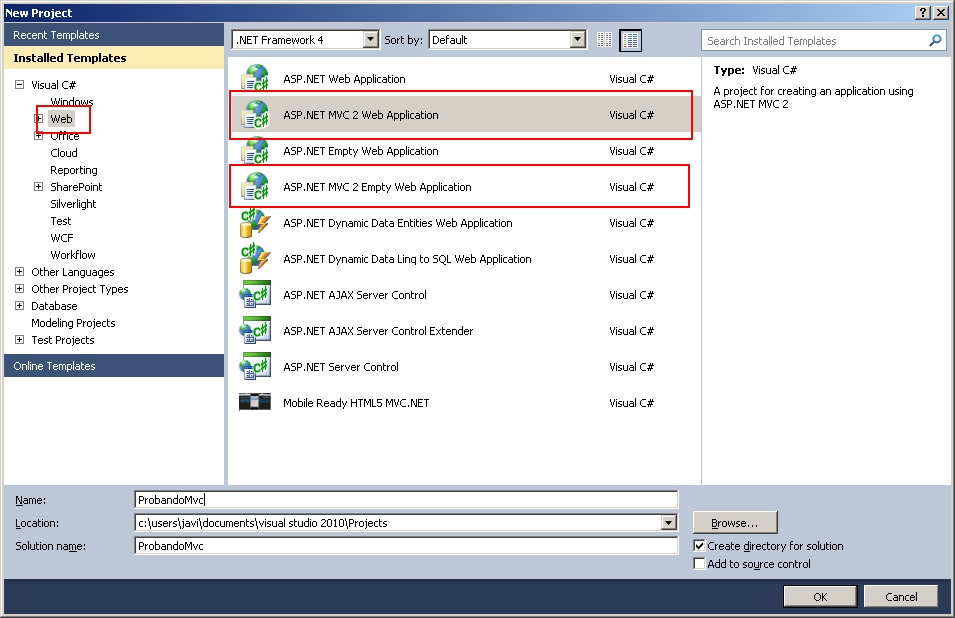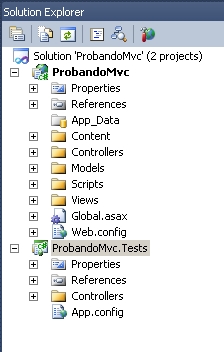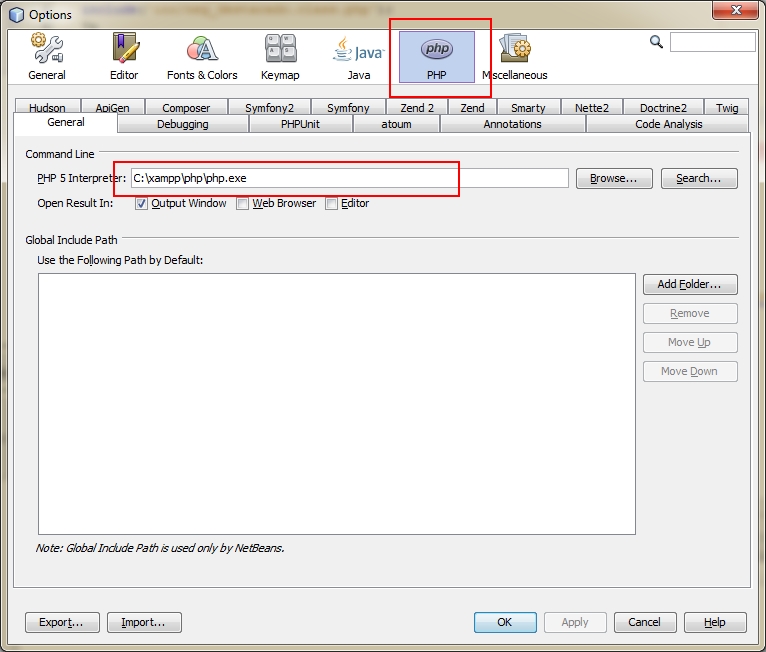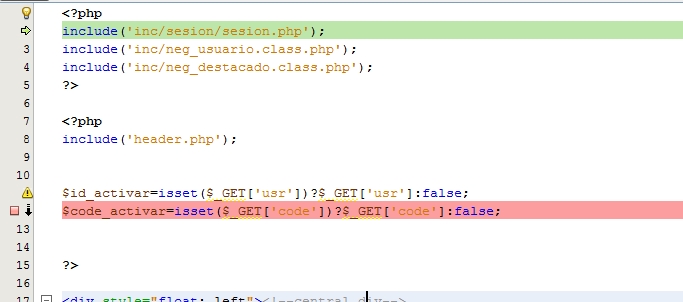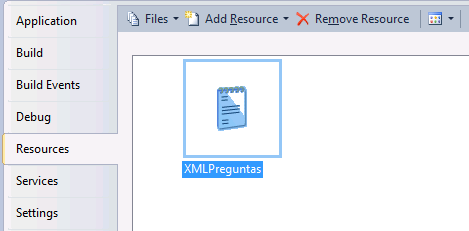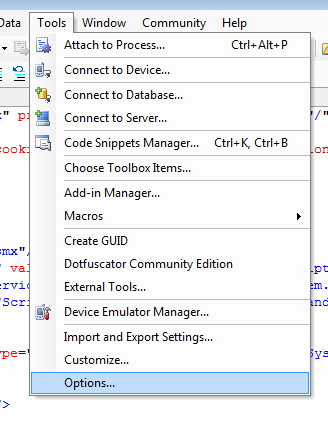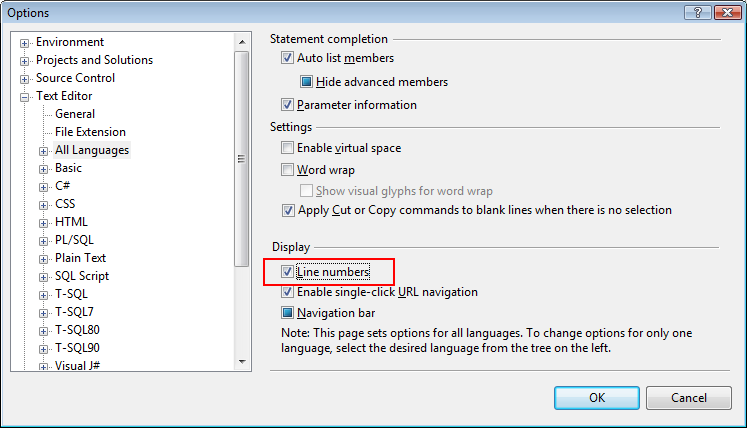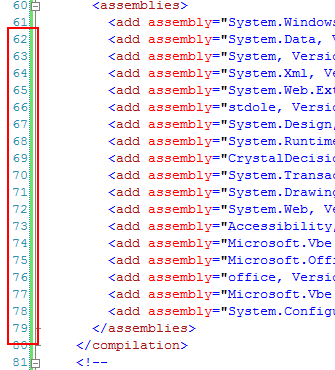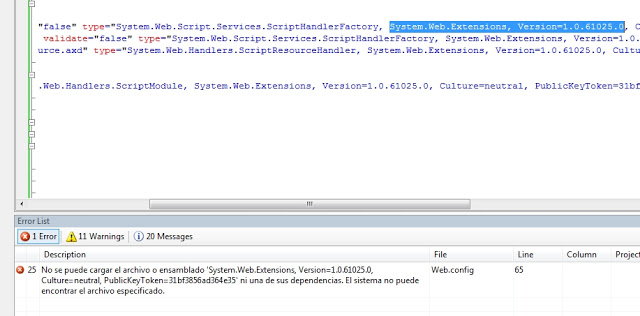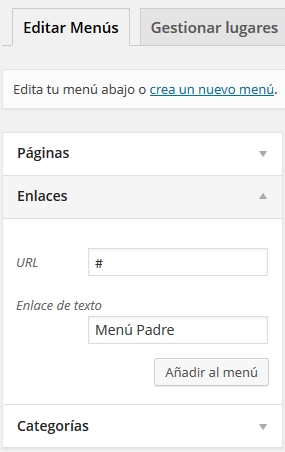Esta entrada tratará sobre cómo incluir la globalización en Master Pages en asp.net de manera independiente. En el ejemplo utilizaremos código C#.
3 pasos:
Establecer la cultura en el Global.asax
Utilizaremos cookies para guardar el valor de la currentculture en el manejador BeginRequest.
protected void Application_BeginRequest(object sender, EventArgs e)
HttpCookie cookie = Request.Cookies["CultureInfo"];
if (cookie != null && cookie.Value != null)
Thread.CurrentThread.CurrentUICulture = new CultureInfo(cookie.Value);
Thread.CurrentThread.CurrentCulture = new CultureInfo(cookie.Value);
else
Thread.CurrentThread.CurrentUICulture = new CultureInfo("es-ES");
Thread.CurrentThread.CurrentCulture = new CultureInfo("es-ES");
Este código lee la información del actual culture y lo establece en la cookie, si la cookie no está establecida entonces pone la cultura por defecto es-ES.
Usar un desplegable para cambiar la cultura en el MasterPage
En nuestro ejemplo usaremos un dropdownlist para cambiar la cultura:
<asp:DropDownList ID="ddlLanguage" runat="server"
OnSelectedIndexChanged="ddlLanguage_SelectedIndexChanged"
AutoPostBack="true">
<asp:ListItem Text="<%$ Resources:Resource, users_Spanish %>" Value="es-ES" />
<asp:ListItem Text="<%$ Resources:Resource, users_French %>" Value="fr-FR" />
</asp:DropDownList>
Manejaremos el evento SelectedIndexChanged en el codebehind:
protected void ddlLanguage_SelectedIndexChanged(object sender, EventArgs e)
//Establecemos la cookie que será usada en el Global.asax
HttpCookie cookie = new HttpCookie("CultureInfo");
cookie.Value = ddlLanguage.SelectedValue;
Response.Cookies.Add(cookie);
//Establecemos la cultura en el currentthread y refrescamos la página.
//Global asax se encargará del siguiente trabajo.
Thread.CurrentThread.CurrentCulture =
new CultureInfo(ddlLanguage.SelectedValue);
Thread.CurrentThread.CurrentUICulture =
new CultureInfo(ddlLanguage.SelectedValue);
Server.Transfer(Request.Path);
En este paso establecemos el valor de la nueva cultura y volvemos a recargar la página mediante el comando Server.Transfer.
Mostrar la cultura actual seleccionada en el dropdownlist en el MasterPage
En este punto solamente queda mostrar cual es la cultura actual seleccionada. Lo haremos con el siguiente código:
protected void Page_Load(object sender, EventArgs e)
if (!Page.IsPostBack)
ddlLanguage.SelectedValue = Thread.CurrentThread.CurrentCulture.Name;
Globalización en Master Pages